Reinstalarea Windows 7. Cum se reinstalează Windows, păstrând setările și programele instalate
Cum se înlocuiește sistemul de operare? Nu este neobișnuit ca fiecare utilizator de computer să se confrunte cu această întrebare. Cel mai bine este să înveți cum să faci asta pe cont propriu, atunci nu vor fi probleme. Cel mai lung timp a fost când programul mi-a stat doi ani. Era Windows 7 Ultimate. A apărut de la un atelier de reparații. Nu l-am instalat. Aveam sisteme de operare Windows XP și știam să le schimb eu. Aveam un computer vechi și aceste programe funcționau mai bine pe el. Apoi am primit un computer nou, așa că aici vă descriu cum să instalez sistemul de operare pe computere vechi și noi.
Cum să înlocuiți sistemul de operare - motive pentru înlocuire
Fiecare utilizator poate avea propriile motive pentru a schimba sistemul de operare. De exemplu, programul meu Office 2010 sa prăbușit complet, împreună cu toate articolele și desenele mele. Acesta a fost un dezastru pentru că rulez 2 site-uri web de mult timp. În timp ce am avut sistemul de operare Windows 7 maxim atât de mult timp, de la un atelier de reparații, am uitat complet cum să-l înlocuiesc, dar fiul meu cel mare m-a ajutat.
Sistemul de operare l-am avut pe un disc achizitionat de pe piata radio, dar din ignoranta am instalat update-uri pe el de pe internet. Trebuie să spun că totul funcționează bine cu actualizări dacă programele sunt licențiate. Cu toate acestea, Microsoft, împreună cu actualizările, lansează programe care monitorizează computerul. Sunt doar interesați de întrebarea: există licență? S-a dovedit că programul meu Office 2010 nu avea licență.
Îți dau 1 lună pentru a-l cumpăra. Chiar dacă cumpărați o licență, nu este clar cum să plătiți din punct de vedere tehnic în acest caz. Când a început să se apropie termenul de plată, am aruncat programul Office 2010 și am instalat din nou Office 2003, de pe disc. Cu toate acestea, 2010 nu a fost complet eliminat prin niciun mijloc și mi-a stricat toate fișierele, ale mele și programele Office 2003. Acesta a fost numit modul de funcționalitate limitată. Modul a fost foarte dur pentru că toate documentele s-au transformat în capturi de ecran nemișcate.
Cum să înlocuiți sistemul de operare - pregătirea pentru înlocuire
Înainte de ștergere, am scris toate documentele pe o unitate flash. Când am încercat să citesc aceste fișiere în Office 2003, toate au fost modificate. Dar apoi am putut restabili textele prin . Mai întâi, am transferat fișierele pe discul Yandex, unde au fost distruse cu succes. În general, computerul meu era o mizerie completă, așa că am decis să înlocuiesc complet sistemul de operare. Asta înseamnă că toate materialele care erau acolo vor fi șterse, dar exact de asta aveam nevoie atunci.
Multe browsere vor dispărea, dar browserul Google Chrome păstrează toate marcajele și extensiile noastre. Internetul se va opri, dar îl conectez eu prin intermediul rețelei locale, deoarece stochează toate liniile adresei mele web într-un notebook. Trebuie să vă pregătiți pentru înlocuirea sistemului de operare. Scrieți fișiere importante pe o unitate flash sau trimiteți-le la . De aceea am copiat toate articolele și imaginile pentru site-uri web.
Cum să înlocuiți sistemul de operare - de pe un disc
În orice computer, introduceți discul cu sistemul de operare în sertarul unității DVD.

Indiferent ce sistem de operare instalăm pe computer, începutul este întotdeauna același, este cel mai important, iar restul merge de la sine, trebuie doar să urmați instrucțiunile programului.
Cum să înlocuiți sistemul de operare - instalare pe un computer vechi
- Porniți computerul și țineți apăsată tasta Del. Este situat chiar în partea de jos a tastaturii, în partea dreaptă. Acest lucru trebuie făcut pentru ca vechiul sistem de operare să nu pornească. Dar pentru noi să intrăm în Bios.

- Se deschide o fereastră mare cu intrări, aici trebuie să intrăm în „BIOS”. În același timp, niciun program nu funcționează, prin urmare nu putem scrie nimic. În această etapă de instalare, controlăm computerul folosind săgețile de la tastatură.
- Apăsând săgeata în jos, mergeți la linia: ADVANCED BIOS FIATURES - apăsați - Enter. Se va deschide o nouă fereastră.

- În noua fereastră, utilizați săgețile în jos până la linia BOOT SEQUENCE – apăsați – Enter. Pentru mine a fost ultima linie din rândul din stânga; nu acordăm atenție la coloana din dreapta.
- 2 linii se vor deschide într-o fereastră nouă:

- 1.st. BOOT DENICE.
- al 2-lea. BOOT DENICE - apăsați - F10.
- Voi explica puțin aici: rândurile ar trebui să fie localizate exact în ordinea în care le-am scris aici. Prima linie înseamnă seeder, care este discheta noastră DVD. Sistemul de operare trebuie să fie scris din el, deci trebuie să fie primul. Aceasta este ordinea pe care computerul o va înregistra.
- A doua linie este hard disk-ul computerului, pe care se află vechiul nostru sistem de operare. Uneori este posibil ca liniile să nu se deschidă în această ordine, dar invers și atunci va avea loc încărcarea noastră obișnuită, de pe hard disk. Dar vrem să schimbăm sistemul de operare, așa că pentru a schimba linii apăsăm + sau minus pe tastatură, în lateral.
Continuați instalarea
- După ce apăsăm F10, se va deschide o altă fereastră roșie și frumoasă, unde sunt scrise două cuvinte: OK și CANCEL. Utilizați săgeata pentru a vă deplasa la „OK” - apăsați Enter. Nu am făcut o fotografie cu această fereastră, dar este imediat vizibilă.
- Urmează încă o nuanță, foarte semnificativă: se va deschide o fereastră neagră, cu un cursor alb orizontal pâlpâitor - consola. Trebuie să apăsăm orice tastă foarte repede, în 5 secunde!
Dacă nu avem timp să facem acest lucru, atunci va începe o pornire normală și va trebui să începem totul din nou: închideți computerul, porniți-l din nou, apăsați DEL și așa mai departe.
Asta mi s-a întâmplat la început. Nu am avut timp, dar fiul meu plecase deja, avea propria lui afacere. Dar s-a dovedit că mi-am amintit totul și am instalat un nou sistem de operare.
Cum să înlocuiți sistemul de operare - pe un computer nou
Când deschideți un computer nou, apare un program colorat cu inscripții. Instalarea unui sistem de operare de pe un disc este și mai ușoară aici. Dar există mici diferențe.
- În partea de jos, mergeți imediat la imaginea în care este scris cuvântul „boot” și faceți clic pe ea. Noile continuări de personalizare vor apărea rapid.
- Folosiți tastele pentru a merge în jos la inscripția: „CD/DVD”. Apăsați din nou acest buton și „F10″ - „înseamnă salvare”.
- Va apărea o mică fereastră: „Da sau Nu”. Utilizați săgețile pentru a vă deplasa la „Da” - apăsați „Enter”.
- În consola care apare, cu un cursor pulsator, apăsați foarte repede orice tastă. Apoi urmam manualul programului.
Câteva nuanțe
Ar trebui sau nu să salvez materiale din sistemul de operare anterior? Nu aveam nevoie să salvez nimic. Cel mai adesea, se întâmplă ca pe computer să se acumuleze diverse tipuri de gunoi și să existe viruși, așa că este mai bine să înlocuiți totul, adică să formatați discul.
- Întrebarea despre formatare este pusă de program mai târziu - în timpul instalării ulterioare. Puteți înlocui manual sistemul de operare - dar trebuie să fiți un utilizator foarte avansat; este mai ușor să utilizați încărcarea automată.
- Formatarea discurilor durează mai mult de o oră. Apoi instalarea sistemului de operare continuă. În decurs de o oră, toate programele necesare sunt instalate.

Există materiale pe Internet despre înlocuirea sistemului de operare, cu capturi de ecran. Le-am citit, dar citirea asta mi-a dat doar bătaie de cap, fiul meu mi-a arătat totul în 5 minute. Nu puteți face capturi de ecran aici, dar puteți face câteva fotografii. Le-am facut mai tarziu, cand am inlocuit din nou sistemul de operare.Acum articolul meu cu poze.
postări asemănatoare
Discuție: 8 comentarii
Sunt nou pe internet, așa că am multe de învățat de la tine!
Săptămâna trecută a trebuit să reinstalez Vista, care stătea în picioare de aproape 4 ani, și chiar și atunci din prostie... Cel mai trist este că sunt multe file în browsere, parole și așa mai departe, corespondență pe Skype și ICQ și așa mai departe, pe care nu am vrut să le pierd. Folosind un live cd, am reușit să intru în computer și, la sfatul camarazilor mei, am copiat acest folder C:\Users\user\AppData\Roaming, care stochează profilurile tuturor programelor instalate. Apoi instalăm un nou sistem de operare, instalăm programe și apoi transferăm profilurile în folderele corespunzătoare. De fapt, s-a dovedit a fi restaurat așa cum era totul. Așa a fost în Mozilla, erau 50 de file deschise și 30 de file vizuale și așa s-a deschis totul.
Am schimbat și sistemul de operare de câteva ori, dar nu eu, am un maestru care face toate astea pentru mine. Cel mai dificil.
De asemenea, trebuie să schimb urgent sistemul de operare; îl am deja de 5 ani, dar cu siguranță nu o pot face singur, cineva mi-ar arăta o singură dată, altfel va trebui să angajez un profesionist. Pentru mine, Ksenya Yuryevna, ești pur și simplu un geniu al computerelor.
Mulțumesc foarte mult pentru articolul excelent, recomandările tale m-au ajutat foarte mult.
La un moment dat, la serviciu, am învățat cum să instalez sisteme de operare; tehnicianul nostru de calculatoare nu a avut timp să întrețină toată lumea, dar nu am vrut să stau inactiv. Mi-a plăcut XP, am lucrat mult timp pentru el. Acum am un șapte, m-am obișnuit cu el și, deși mulți au trecut deja la un opt, nu vreau să mă schimb încă.
La locul de muncă ni se cerea să avem cunoștințe de calculator. Prin urmare, a trebuit să învăț multe, dar sunt recunoscător conducerii pentru asta. si apoi m-am implicat si eu. În zilele noastre nu există timp suficient pentru a urmări și a studia totul...
În ceea ce privește sistemele de operare - aveți dreptate că XP nu are atât de multe capacități, dar mulți preferă acest sistem de operare din cauza stabilității sale. Am citit că după ce am încercat atât 7 cât și 8 revin la XP. Mai ales administratorii și programatorii.
BIOS-ul fiecăruia poate fi diferit, iar imaginile din articol pot să nu corespundă cu ceea ce va vedea utilizatorul pe monitorul său. Principalul lucru aici este să înțelegeți principiul!
1. Dacă reinstalați Windows, ar trebui întotdeauna să preformatați discul de sistem, de ex. efectuați o instalare curată, și nu deasupra unui sistem existent...
2. Reinstalați din cauza virușilor? Aceasta este abordarea greșită. Dacă antivirusul tău nu face față, instalează altul. Dar dacă virușii se scurg pe computer, atunci descărcați utilitarul gratuit CureIt de pe site-ul DrWeb - va găsi totul și îl va șterge. Nu este nevoie să reinstalați sistemul.
3. Documente Office 2010... Nu ați încercat deloc să schimbați pachetul office, de exemplu în OpenOficce sau LiblaOficce. Sunt complet gratuite și pot citi și salva fișiere în format MS Office. Folosesc aceste pachete de mult timp.
4. Este recomandat să împărțiți discul computerului în 2 logice, de exemplu veți avea C: și D:. Pe C: sistemul este instalat, iar pe D: fișierele dvs. sunt stocate. Apoi, când reinstalați sistemul, nu trebuie să copiați nimic nicăieri - nu se va pierde.
Asta e... doar recomandari...
Ksenya, dar ești grozav! Reinstalezi singur sistemul, nu toată lumea va îndrăzni să facă asta, cu atât mai puțin să-l depășească...
Când computerul începe să încetinească și să producă o eroare după alta, iar curățarea manuală nu aduce rezultate, utilizatorul rămâne cu o soluție radicală, dar eficientă - o reinstalare completă a Windows. Și nu este atât de dificil pe cât cred mulți oameni. Instrucțiunile noastre vă vor ajuta.
1. Salvați datele importante
În acest proces, veți formata unitatea locală care conține versiunea curentă de Windows. Mai simplu spus, înainte de a instala un nou sistem acolo, va trebui să ștergeți toate datele vechi de pe acesta. Conținutul discurilor rămase ar trebui să rămână neschimbat. Dar este mai bine să joci în siguranță și să copiați mai întâi absolut toate datele de pe computer pe care vă temeți să le pierdeți în cloud sau pe mediul fizic.
Dacă programele plătite sunt instalate pe computer, asigurați-vă că citiți documentația acestora pentru regulile de lucru cu licențe atunci când reinstalați Windows, altfel le puteți pierde.
2. Creați un disc de pornire sau o unitate flash
Dacă doriți să instalați/reinstalați o versiune cu licență de Windows, asigurați-vă că aveți cheia de activare adecvată. Chiar dacă utilizați deja un sistem activat și doriți doar să instalați din nou aceeași versiune, vechea cheie de activare poate fi din nou utilă.
- Dacă aveți deja o unitate flash USB sau un disc bootabil cu versiunea de Windows pe care urmează să o instalați, puteți trece la pasul 3. În caz contrar, trebuie să descărcați o imagine Windows de pe Internet și să o inscripționați pe oricare dintre cele enumerate. media conform instrucțiunilor de mai jos.
- Decideți versiunea de Windows pe care o veți instala și verificați dacă computerul dvs. îndeplinește cerințele de sistem. Aceste informații pot fi găsite pe site-ul oficial Microsoft sau pe discul cu Windows achiziționat. Nu uitați să verificați și dacă computerul dvs. acceptă adâncimea de biți a noii versiuni: 32 sau 64 de biți. Pentru a fi în siguranță, puteți instala o versiune cu aceeași adâncime de biți ca și versiunea dvs. actuală de Windows.
- Pentru a crea o unitate flash USB bootabilă cu orice imagine Windows găsită pe Internet, puteți utiliza programul Rufus (cu suport UEFI) și treceți la pasul 3.
Și mai jos vă voi spune cum să creați un disc de pornire sau o unitate flash cu o imagine oficială de sistem folosind Windows 10 ca exemplu.
3. Porniți sistemul de pe un disc sau o unitate flash
Acum că aveți medii fizice cu imaginea Windows dorită, trebuie să mergeți la mediul software special BIOS și să selectați aici un disc sau o unitate flash ca sursă de pornire.
Poate că în locul clasicului BIOS veți vedea o interfață grafică mai modernă. În plus, chiar și în diferite versiuni mai vechi de BIOS, setările pot diferi. Dar, în orice caz, procedura va fi aproximativ aceeași: accesați meniul de pornire, selectați media dorită ca sursă și salvați modificările.
După aceasta, computerul ar trebui să pornească de pe discul sau unitatea flash selectată.
Și, în consecință, nu aveți puncte de recuperare. În acest caz, reinstalarea Windows 7 este singura cale de ieșire, cu excepția cazului în care, desigur, aveți sau nu doriți să restaurați sistemul dintr-o imagine realizată, de exemplu, folosind Norton Ghost sau un sistem de backup încorporat. În acest articol vom încerca să descriem cât mai detaliat posibil cum se instalează Windows 7.
Puteți citi cum să inscripționați o imagine pe disc folosind Ashampoo. Imaginea în sine poate fi descărcată din aproape orice tracker torrent. Dacă aveți nevoie de imagini originale Windows 7, vă rugăm să citiți. Puteți citi cum să descărcați de pe un torrent. Informațiile despre legăturile magnetice vor fi, de asemenea, utile.
Configurarea BIOS-ului pentru a reinstala Windows 7
Am luat deja în considerare această problemă când instalăm Windows XP de pe un disc și o unitate flash. Să nu fim leneși și să repetăm.
Mai întâi, să intrăm în BIOS apăsând una dintre tastele DEL, F2, F10 sau Esc în timpul pornirii. Dacă încercați aceste taste și nu se întâmplă nimic, consultați manualul laptopului sau al plăcii de bază.
În partea de jos a ferestrei principale, puteți utiliza mouse-ul pentru a configura ordinea de pornire necesară (BIOS-ul plăcii de bază P8H67-V) mutând pictogramele corespunzătoare la stânga sau la dreapta. Selectați pictograma unității optice și mutați-o spre stânga, în fața HDD-ului sau a SSD-ului.
De asemenea, puteți configura ordinea de încărcare în modul avansat din filă Boot. În linie Opțiunea de pornire #1 trebuie să selectați o unitate DVD
Apoi, setați modul de operare HDD sau SSD la ACHI. Modul vă permite să utilizați NCQ - coada de comandă hardware, care, la rândul său, accelerează funcționarea unității. Accesați fila Avansat. În linie Modul SATA modifica parametrul Modul IDE pe Modul ACHI .
Setările vor fi salvate și computerul va reporni.
Reinstalarea Windows 7
Introduceți discul ars cu imaginea și reporniți computerul. Următoarea imagine va apărea solicitându-vă să apăsați orice tastă. Dacă nu are loc pornirea, înseamnă că fie discul este prost, fie unitatea nu-l poate citi, fie BIOS-ul nu este configurat corect. Verificăm totul din nou și pornim de pe discul de instalare.
În continuare, aveți posibilitatea de a configura un HDD sau SSD (convenient pentru unități noi). Funcţie Crea— vă permite să creați o partiție pe o unitate de dimensiunea selectată. Dacă configurați un disc nou, atunci când creați prima partiție, sistemul va crea o partiție de serviciu de 100 MB. Este mai bine să alegeți dimensiunea discului de sistem (pe care veți instala Windows 7) de la 20 GB sau mai mult, în funcție de versiunea și adâncimea de biți a sistemului de operare. Mi se pare că pentru sistemele de operare pe 64 de biți este indicat să alocați 60 - 100 GB pentru partiția de sistem, astfel încât să puteți instala programele necesare și să alocați suficient spațiu pentru recuperarea sistemului (10-15%). + spatiul necesar pentru fisierul de swap este de 1.5RAM iar pentru hibernare sau sleep mode - 0.75RAM si este indicat sa lasi macar putin pentru documente. 100 GB vor fi optimi.
Dacă mai multe persoane lucrează la computer, atunci politica mea de partiționare este următoarea: partiția de sistem 100-200 GB (200 deoarece vor stoca documente pe unitatea C); și o secțiune generală cu filme, fotografii și alt conținut media, tot spațiul rămas. De asemenea, atunci când se creează o partiție non-sistem, există o funcție de formatare, a cărei utilizare pare mai rațională decât formatarea în sistemul instalat. Partițim discul în funcție de cerințele dvs. și facem clic Mai departe. Puteți citi cum să partiționați un hard disk pe un sistem de operare Windows 7 deja instalat.
În mod implicit, este încărcat cel mai recent Windows 7 instalat.
Pentru a preveni apariția Managerului de pornire și încărcarea imediată a sistemului de operare selectat, puteți face următoarele.
După instalarea noului Windows 7, puteți începe personalizarea.
Dacă mai aveți sau aveți întrebări, voi fi bucuros să vă răspund în comentarii.
Mulțumim pentru distribuirea articolului pe rețelele sociale. Toate cele bune!
Instalarea unui sistem de operare este ceva pe care orice utilizator de PC sigur ar trebui să îl poată face. Mulți oameni supraestimează această chestiune și în zadar o consideră foarte complicată și greu de realizat, pentru că în realitate nu este așa. Instalarea Windows este mai probabil să dureze ceva timp decât este atât de complicată
Care este diferența dintre instalare și reinstalare?
Instalarea unui sistem de operare diferă de reinstalarea acestuia prin faptul că implică instalarea lui pentru prima dată, adică. Pe computerul pe care este instalat sistemul de operare, același sistem de operare nu este instalat în prezent. Reinstalarea implică instalarea sistemului de operare pe un computer pe care acesta este deja instalat - instalarea se efectuează ca deasupra celui vechi sau prin formatarea discului local C.
Cum se instalează/reinstalează Windows 7?
Este posibil să începeți reinstalarea acestui sistem de operare atât din sistemul în sine, cât și din BIOS.
Instalare din BIOS
1. Secvența de pornire în BIOS
Mai întâi, verificați secvența de pornire din computer în BIOS. Pentru a intra în setările BIOS, când porniți computerul, apăsați continuu tasta „del” până când apare fereastra BIOS-ului, unde secvența de pornire a elementelor va fi afișată în fila „boot”. Asigurați-vă că unitatea DVD pornește mai întâi, cel puțin înainte de hard disk. Acest pas nu este atât de necesar, deoarece, probabil, producătorul va avea deja totul configurat așa cum ar trebui..
2. Începutul instalării.
Introduceți discul cu sistemul de operare în unitate și reporniți computerul. După efectuarea acestei acțiuni, în timpul fazei de încărcare, textul alb va apărea pe un ecran negru, începând cu așa ceva " Apăsați orice tastă pentru a porni de pe CD sau DVD.„, nu ratați acest moment, deoarece textul este afișat doar câteva secunde. Când apare, faceți clic pe orice tasta pentru a începe descărcarea. Apoi așteptați și nu atingeți și nu apăsați nimic; fișierele de instalare vor fi copiate și programul de instalare va porni ceva timp.
3. Instalare
În fereastra care apare, selectați limba și faceți clic pe „ Mai departe", apoi " Instalare". Apoi selectați " Instalare completă". Instalatorul vă va cere să selectați un disc local unde doriți să instalați sistemul. În aceeași fereastră, puteți și formata discul, ceea ce va însemna ștergerea completă a tuturor datelor de pe discul local. Potrivit pentru cei care nu aveți date importante sau date importante au fost copiate și așa sau dacă computerul dvs. este infectat cu viruși. După ce selectați unitatea, faceți clic pe „ Mai departe„A început instalarea.
4. Instalare completă
După prepornirea automată, va urma prima pornire a sistemului de operare, timp în care va trebui să specificați un Nume de utilizator ( Gândește-te la orice: Elena, Ivan, Stick) și Nume PC (Veniți și cu ceva), după care dacă aveți o cheie de activare, introduceți-o în câmpul corespunzător, altfel faceți clic pe butonul „Skip”. Setați ora, data și alte setări.
5. Instalarea driverelor și a software-ului
În ciuda faptului că toate driverele principale sunt instalate automat împreună cu Windows 7 în sine, le puteți actualiza prin descărcarea celor mai recente versiuni de pe site-urile producătorilor. Introduceți discul livrat cu laptopul și instalați toate driverele care sunt furnizate pe acesta (Bluetooth, Wi-Fi, Card-Reader). Pentru un PC, trebuie să aveți drivere pe discuri separate care ar trebui să vină cu echipamentul dvs. (Imprimante, Mouse, etc.), introduceți și aceste discuri și instalați driverele.
Instalarea Windows 7 din sistem
Din Windows, sistemul de operare este instalat aproape la fel, doar cu o diferență în primii pași.
1.2. Începeți instalarea.
Cu computerul pornit, introduceți discul cu sistemul de operare în unitate și începeți instalarea. Selectați versiunea de Windows 7 de instalat, dacă există mai multe. După ce ați continuat și a trecut o perioadă scurtă de timp (copiere fișierele de instalare, va avea loc o repornire).
3,4,5. Punctele rămase sunt exact aceleași ca în „Instalarea din BIOS” (vezi mai sus)
Pe baza acestor puncte, puteți instala Windows XP.
Problemele cu Windows apar cel mai adesea din vina utilizatorului.
Acest lucru se poate datora:
- viruși care corup fișierele de sistem;
- erori de software;
- aglomerarea banală a discului de sistem, ceea ce face ca computerul să funcționeze mai lent și adesea să se blocheze.
Reinstalați complet Windows 7 nu va fi dificil, pentru că Programul de instalare este intuitiv. În procesul de pregătire și, de fapt, de reinstalare a sistemului, este important să nu pierdeți fișiere și, în același timp, să îmbunătățiți performanța computerului. Și cum să faceți acest lucru cât mai corect posibil va fi discutat mai jos.
Ce trebuie să faceți înainte de a dezinstala sistemul
Desigur, primul pas în procesul de reinstalare va fi descărcarea noii distribuții. Acest lucru se poate face pe orice sistem de urmărire torrent sau serviciu de găzduire a fișierelor.
Următorul este procesul de scriere a programului de instalare pe o unitate flash USB sau un disc bootabil. Pentru a scrie programul de instalare pe un card flash, veți avea nevoie de o versiune funcțională a Windows 7 și a programului Win2Flash. Este foarte ușor de învățat și face totul automat. Trebuie doar să selectăm distribuția în meniul Explorer și unitatea flash, care va deveni bootabilă. Dacă aveți deja un pachet de distribuție înregistrat pe disc, săriți peste acest punct.
Foto: fereastră pentru selectarea căii către Windows și cardul flash necesar
După înregistrarea automată a sistemului de operare pe suport, este timpul să treceți la următorul punct - salvarea tuturor fișierelor importante.
Această procedură este cel mai bine efectuată dacă aveți spațiu de stocare spațios: un hard disk extern, o unitate flash mare sau mai multe discuri de capacitate mare. Pe ele copiem toate fișierele de care avem nevoie (fotografii, videoclipuri, documente text, fișiere cu parole etc.). De asemenea, puteți salva toate fișierele în stocarea în cloud (Dropbox, Google Drive, Yandex.Disk etc.), iar după finalizarea reinstalării, puteți descărca toate fișierele necesare înapoi, evitând astfel pierderea datelor.
Nu uitați să descărcați driverele necesare (pentru placa de rețea/modulul wi-fi, placa video etc.), deoarece este posibil ca fără ele computerul să nu vă permită accesarea rețelei și funcționarea completă.
Video: Instalarea Windows 7
Pregătirea pentru reinstalare
Înainte de a reinstala singur sistemul, ar fi o idee bună să creați o copie de rezervă a Windows în cazul în care ceva nu merge bine. Acest lucru se poate face folosind Acronis True Image.
Descărcați programul și scrieți-l pe un disc, după ce ați configurat BIOS-ul (vezi următorul punct), reporniți computerul cu discul în unitate. La încărcare, se va deschide fereastra True Image, în care trebuie să selectați „backup”, marcați unitatea pe care o vom transfera (cea pe care sunt stocate folderele de sistem, de obicei unitatea C). Apoi, selectați destinația - o altă partiție logică sau un hard disk extern sau o unitate flash și finalizați procesul.

Foto: ecranul principal Acronis True Image
configurarea BIOS-ului
Acum trebuie să vă asigurați că computerul preia fișiere pentru a le porni de pe unitatea pe care este înregistrat sistemul; acest lucru se poate face prin BIOS.

Nu uitați să returnați toate setările BIOS după reinstalarea Windows; dacă uitați să faceți acest lucru, atunci când porniți computerul cu un disc sau o unitate flash introdusă, va fi afișată o eroare despre fișierele de boot negăsite. Dar nu întotdeauna trebuie să schimbați setările BIOS.
De asemenea, puteți selecta manual locația pentru încărcarea prioritară a fișierelor; pentru a face acest lucru, când porniți computerul (aproximativ între primul și al doilea screensaver), apăsați o tastă specială (de obicei butoanele F8, F10, F11, F12 sau Escape). ) și selectați CD/DVD sau unitate flash.
Reinstalarea pas cu pas a Windows 7
Toate procedurile pregătitoare sunt finalizate și vom învăța cum să reinstalăm Windows 7 pe Windows 7 pas cu pas, fără a formata unitățile de sistem.
Instrucțiuni:


- Apoi, selectați partiția logică care este considerată partiția de sistem și continuați instalarea. Este important să rețineți că computerul se poate reporni în timpul instalării și pentru că... Dacă pornim de pe media, atunci când îl porniți din nou, programul de instalare va porni din nou.
Pentru a evita acest lucru, trebuie să introduceți setările BIOS în timpul primei reporniri și să returnați dispozitivul de pornire în coloana „HDD”. Sau pur și simplu scoateți unitatea flash sau discul în timpul repornirii, fără a uita să îl introduceți înapoi, deoarece instalarea nu este încă finalizată;

Important! Pentru o instalare cu succes și pentru a vă proteja computerul de amenințări, obțineți cea mai recentă versiune a actualizării. Acest lucru este ușor de făcut conectându-vă la Internet și accesând site-ul oficial al companiei. Apoi, accesați pagina „Obțineți actualizări importante pentru instalare”.
- Mai departe Selectați tipul de instalare paragraf Actualizați. Apare un raport de compatibilitate;
- Ultimul pas va fi configurarea fusului orar în care îl selectăm pe cel dorit, iar acum - partea principală a lucrării de reinstalare a sistemului de operare Windows este finalizată.
Completarea și instalarea driverelor
Este puțin probabil ca, după reinstalarea Windows, computerul dvs. să fie imediat complet funcțional; pentru a face acest lucru, trebuie să actualizați driverele pentru hardware-ul dvs.
Dacă ați ascultat recomandările, atunci probabil că ați descărcat toate driverele necesare pe o unitate flash sau goală. Este mai bine să descărcați drivere pentru o anumită marcă și model de echipament, de preferință cea mai recentă versiune (aproape sigur poate fi găsită pe site-ul oficial al producătorului).
De asemenea, se recomandă descărcarea și instalarea componentelor pentru o navigare confortabilă pe Internet (Flash Player, browser etc.). De asemenea, seturile de codecuri pentru funcționarea adecvată a aplicațiilor de sistem și ale terților (NET Framework, DirectX, biblioteci C++) nu vor strica.

Reinstalarea Windows nu este o sarcină dificilă, dar dacă pierdeți cel mai mic detaliu, vă puteți face computerul inutilizabil.
Este important să vă pregătiți corespunzător pentru procesul de schimbare a sistemului prin copierea fișierelor necesare, astfel încât pierderea acestora să nu fie o surpriză pentru dvs.
Procedura de configurare după instalare este de asemenea importantă; este foarte important să instalați cele mai recente versiuni de drivere, astfel încât toate componentele computerului să funcționeze fără probleme și fără defecțiuni.
Pentru a preveni distrugerea sistemului de programe antivirus, instalați un antivirus și activați un firewall - ajută la blocarea conținutului rău intenționat de pe site-uri.
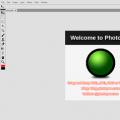 Cum să deschideți un fișier PSD online Vizualizați fișierele PSD online
Cum să deschideți un fișier PSD online Vizualizați fișierele PSD online Construiește un computer pe credit online
Construiește un computer pe credit online Împărțiți desktopul în zone
Împărțiți desktopul în zone